Microsoft Store (программа)
Microsoft Store (рус. Магазин Microsoft , ранее — Windows Store [1] ) — компонент операционной системы Windows, начиная с Windows 8, предназначенный для покупки и загрузки Metro/UWP-приложений, игр, фильмов, темы рабочего стола. Microsoft Store — единственный способ покупки и загрузки универсальных приложений, а также приложений для рабочего стола в Windows RT. Первый раз появился в Windows 8 Developer Preview [2] .
Вместе с Windows 10, были анонсированы новые возможности Microsoft Store, в том числе и публикация классических программ. Реализация этой возможности была осуществлена в сентябре 2016 года, о чём было сообщено в блоге Microsoft [3] , и опубликованы первые приложения, доступные в магазине Windows такие как Evernote, Arduino IDE, doubleTwist, PhotoScape, MAGIX Movie Edit Pro, Virtual Robotics Kit, Relab, SQL Pro, Voya Media, Predicted Desire and korAccount.
Как и в случае с другими подобными платформами, такими как Google Play и Mac App Store, магазин Microsoft Store курируется, и приложения должны быть сертифицированы на совместимость и контент. В дополнение к клиенту Microsoft Store в магазине есть портал для разработчиков, с которым они могут взаимодействовать. Microsoft берет 30 % от продажной цены на приложения. До 1 января 2015 года это ограничение было снижено до 20 % после того, как прибыль разработчика достигла $25 000.
Лучшие ПРОГРАММЫ из MICROSOFT STORE┃Полезный софт для Windows ️
- 1 История
- 1.1 Windows 8
- 1.2 Windows 8.1
- 1.3 Windows RT
- 1.4 Windows 10
- 1.5 Windows Server
- 2.1 Музыка
- 2.2 Кино и ТВ
История
Впервые Microsoft обсуждал создание Windows Store на конференции Build 13 в сентябре 2011 года. Он представил Windows Store как приложение, позволяющее приобретать Metro и Desktop приложения. Windows Store был включён в Windows Developer Preview, однако приобрести что-либо было нельзя (пользователь видел перед собой надпись «Coming Soon») — Windows Store ещё был в разработке.
В 2015 было рассказано о множестве новшеств в Windows Store. Именно о возможности публиковать в магазине приложения, перенесённые с помощью новых инструментов Visual Studio с других платформ и публиковать классические программы (Win32) [4] .
Microsoft ранее поддержал подобную цифровую систему распределения для программного обеспечения, известную как Marketplace Windows, который позволил клиентам покупать программное обеспечение онлайн и загружать его на их компьютер. Ключи продуктов и лицензии были снабжены платформой, позволив пользователям получить их покупки при смене компьютеров. Windows Marketplace был закрыт в ноябре 2008 [5] .
В 2017 году Магазин Windows был переименован в Магазин Microsoft [1] [6] .
Windows 8
Microsoft [2] впервые объявил о цифровой службе распределения для Windows при её представлении во время конференции разработчиков 13 сентября 2011. [7] Более подробная информация, о которой объявили во время конференции, показала, что хранилище в состоянии содержать списки для обоих сертифицированных традиционных Приложений Windows, а также «metro style apps» в это время: плотно поработавшее программное обеспечение на основе руководства по проектированию Microsoft, которое постоянно контролируется по качеству и соответствию. Для потребителей Microsoft Store является единственным способом получения приложений в стиле Metro [8] [9] . Хотя о выпуске Windows 8 было объявлено одновременно с «Developer Preview», сам Microsoft Store не был доступен до «Consumer Preview», выпущенного в феврале 2012 года [10] [11] .
Обновления приложений, опубликованных в Магазине после 1 июля 2019 года, уже недоступны для пользователей всех версий Windows 8 RTM кроме Windows Embedded 8 Standard и Windows RT. В соответствии с политикой жизненного цикла операционных систем, проводимой Microsoft, все редакции оригинального релиза Windows 8 кроме Windows Embedded 8 Standard и Windows RT не поддерживаются с 12 января 2016 года [12] . Обновления приложений, опубликованных в Магазине после 2023 года, будут недоступны для пользователей Windows Embedded 8 Standard, так как основная поддержка Windows Embedded 8 Standard за политикой жизненного цикла операционных систем, проводимой Microsoft, была прекращена 10 июля 2018 года, а расширённая поддержка официально продлится до 11 июля 2023 года.[1]
Windows 8.1
Обновлённая версия Магазина Microsoft была представлена в Windows 8.1. Его домашняя страница была переделана для отображения приложений в целевых категориях (таких как популярные, рекомендуемые, бесплатные и платные и специальные предложения) с расширенными подробностями, а также была добавлена возможность автоматического обновления приложений. [13] Обновление Windows 8.1 также представило другие заметные изменения в оформлении, в том числе увеличение списков лучших приложений, чтобы они возвращали 1000 приложений вместо 100 приложений, раздел «выборки для вас» и изменение сортировки по умолчанию для обзоров, чтобы они были «наиболее популярными».
Обновления приложений, опубликованных в Магазине после 1 июля 2023 года, будут недоступны для всех редакций Windows 8.1 кроме Windows Embedded 8.1 Industry [12] .
Windows RT
Установка приложений из Microsoft Store на Windows RT — единственный способ установить приложения на Windows RT.
Windows 10
Microsoft Store служит объединённым каталогом UWP приложений для Windows 10 на всех платформах, предлагая приложения, игры, музыку Groove (раньше Xbox музыка), звуковые дорожки (недоступно в России), Кино и ТВ [14] [15] (раньше Xbox видео) видео (недоступно в России), темы [16] и покупку электронных книг [17] .
В сентябре 2017 года Microsoft начала переименовывать Windows Store в Microsoft Store с новым значком [18] . Магазин Xbox был объединён с этой новой версией платформы [19] .
Веб-приложения и программное обеспечение, установленное на компьютере (использующие или Win32 или Платформу .NET), могут быть установлены для распределения на Microsoft Store. Программное обеспечение, установленное на компьютере, распределенное через Microsoft Store, будет установлено, используя систему App-V. [20] [21]
В феврале 2018 года Microsoft объявила, что Прогрессивные веб-приложения станут доступны в Магазине Microsoft, и Microsoft автоматически добавит выбранные качественные приложения через сканер Bing или разрешит разработчикам отправлять их в Microsoft Store [22] [23] .
Windows Server
Магазин Windows доступен в Windows Server 2012, Windows Server 2012 R2 и новейших версиях Windows Server, но не установлен по умолчанию [24] . Приложения UWP можно приобрести в Microsoft Store для бизнеса (ранее Windows Store для бизнеса) и установить с помощью «боковой загрузки» [25] [26] .
Приложения
На сентябрь 2015 года количество приложений и игр в магазине уже свыше 668 000 [27] .
Приложения и игры делятся на категории [28] .
Музыка
Основная статья: Музыка Groove
6 июля 2015 года Microsoft объявила о ребрендинге своего музыкального сервиса Xbox Music в Groove. Через некоторое время в Windows Store появилась возможность покупать музыку и оформить подписку на Groove Music Pass. Список стран, в которых доступен раздел Windows Store c музыкой и Groove. В конце 2017 года сервис был закрыт. Программа осталась в системе Windows 10 в качестве проигрывателя аудио.
Кино и ТВ
Помимо ребрендинга Xbox Music, этой же процедуре подвергся сервис Xbox Video. Вместо него был представлен Кино и ТВ. Список стран, в которых доступен раздел Windows Store c Кино и ТВ:
Как разрабатывать приложения Windows Store
Возможно, этот раздел содержит оригинальное исследование.
Добавьте ссылки на источники, в противном случае этот раздел может быть удалён.
Создавать новые универсальные приложения для Магазина Windows можно с помощью Visual Studio 2015 и более новых версий [29] . Её главная особенность — это поддержка всего спектра устройств, работающих на Windows 10. Для того, чтобы опубликовать своё приложение в магазине Microsoft, необходимо иметь действительную лицензию разработчика [30] .
См. также
Примечания
- ↑ 12Магазин Windows переименован в Магазин Microsoft(рус.) . www.comss.ru. Дата обращения: 6 октября 2017.Архивировано 6 октября 2017 года.
- ↑ 12Обзор Windows 8 Developer Preview — Компьютерра: Терралаб – гаджеты, тесты, обзоры устройств, рейтинг(неопр.) . Дата обращения: 12 февраля 2013.Архивировано из оригинала 12 января 2013 года.
- ↑Apps built using the Desktop Bridge now available in the Windows Store!(англ.). Windows Developer Blog (14 сентября 2016). Дата обращения: 21 ноября 2019.Архивировано 2 марта 2019 года.
- ↑Microsoft Adds Digital Locker To Windows Marketplace(неопр.) . CRN. The Channel Company (28 августа 2006). Дата обращения: 26 октября 2012.Архивировано 30 декабря 2013 года.
- ↑Leonhard, WoodyWhat do we really know about Windows 8?(неопр.) . InfoWorld. IDG. Дата обращения: 26 октября 2012.Архивировано 3 декабря 2013 года.
- ↑Началось переименование Windows Store в Microsoft Store(рус.), OneTile.ru (22 сентября 2017). Дата обращения: 11 октября 2017.(недоступная ссылка)
- ↑Keynote #1 | BUILD2011 | Channel 9(неопр.) . Channel 9 (13 сентября 2011). Дата обращения: 14 октября 2012.Архивировано из оригинала 28 сентября 2011 года.
- ↑Microsoft talks Windows Store features, Metro app sandboxing for Windows 8 developers(неопр.) . The Verge. Vox Media. Дата обращения: 8 сентября 2012.Архивировано 10 сентября 2012 года.
- ↑Rosoff, MattHere’s Everything You Wanted To Know About Microsoft’s Upcoming iPad Killers(неопр.) . Business Insider. Дата обращения: 10 февраля 2012.Архивировано 22 января 2013 года.
- ↑Windows 8 Developer Preview Available Tonight(неопр.) . PC Magazine. Дата обращения: 29 мая 2013.Архивировано 3 июня 2013 года.
- ↑13 New Features in Windows 9 Consumer Preview(неопр.) . PC World. Дата обращения: 21 августа 2013.Архивировано 3 июня 2013 года.
- ↑ 12Popa, BogdanMicrosoft Kills Off Windows 8 App Updates Earlier than Anticipated(англ.). softpedia. Дата обращения: 19 апреля 2019.Архивировано 19 апреля 2019 года.
- ↑Thurrott, PaulIn Blue: Windows Store 2.0(неопр.) . Paul Thurrott’s SuperSite for Windows. Penton (17 июня 2013). Дата обращения: 18 июня 2013.Архивировано из оригинала 20 июня 2013 года.
- ↑LeBlanc, BrandonDelivering a single unified Store experience in Windows 10(неопр.) . Windows Experience Blog. Microsoft (9 апреля 2015). Дата обращения: 18 марта 2020.Архивировано 18 марта 2020 года.
- ↑LeBlanc, BrandonUpdates to Entertainment in Windows 10(неопр.) . Windows Experience Blog. Microsoft (6 июля 2015). Дата обращения: 18 марта 2020.Архивировано 3 августа 2020 года.
- ↑Sarkar, DonaAnnouncing Windows 10 Insider Preview Build 15007 for PC and Mobile(неопр.) . Windows Experience Bog. Microsoft (12 января 2017). Дата обращения: 18 марта 2020.Архивировано 30 августа 2017 года.
- ↑Sarkar, DonaAnnouncing Windows 10 Insider Preview Build 15014 for PC and Mobile(неопр.) . Windows Experience Blog. Microsoft (19 января 2017). Дата обращения: 18 марта 2020.Архивировано 1 сентября 2017 года.
- ↑Warren, TomWindows Store rebranded to Microsoft Store in Windows 10(неопр.) . The Verge. Vox Media (22 сентября 2017). Дата обращения: 18 марта 2020.Архивировано 5 января 2020 года.
- ↑Xbox Store rebranding to ‘Microsoft Store’ on Xbox One(англ.), Windows Central. Архивировано 1 июня 2020 года.Дата обращения: 18 марта 2020.
- ↑Peter, BrightMicrosoft’s next attempt to fill the Windows 10 app gap: Web app apps(неопр.) . Ars Technica. Condé Nast (3 марта 2015). Дата обращения: 18 марта 2020.Архивировано 10 марта 2015 года.
- ↑Foley, Mary JoHere’s how Microsoft hopes to get Android and iOS phone apps into its Windows 10 Store(неопр.) . ZDNet. CBS Interactive (29 апреля 2015). Дата обращения: 18 марта 2020.Архивировано 2 мая 2015 года.
- ↑Microsoft is turning Progressive Web Apps into Windows apps, The Verge. Архивировано 18 марта 2020 года.Дата обращения: 18 марта 2020.
- ↑Welcoming Progressive Web Apps to Microsoft Edge and Windows 10 — Microsoft Edge Dev BlogMicrosoft Edge Dev Blog(англ.). blogs.windows.com. Дата обращения: 17 апреля 2018.Архивировано 18 апреля 2018 года.
- ↑Managing Privacy: Windows Store and Resulting Internet Communication(неопр.) . TechNet. Microsoft. Дата обращения: 30 января 2014.Архивировано 6 октября 2014 года.
- ↑Appreciating the Windows Server 2016 Desktop Experience(неопр.) . Nano Server blog. Microsoft (4 октября 2016). Дата обращения: 18 марта 2020.Архивировано 24 ноября 2019 года.
- ↑Get Universal Applications on Windows Server 2016(неопр.) . Windows IT Pro. Penton (5 октября 2016). Дата обращения: 18 марта 2020.Архивировано из оригинала 6 октября 2017 года.
- ↑Emil Protalinski.Hey Microsoft, how many apps are in the Windows Store?(неопр.) . VentureBeat (30 марта 2016). Дата обращения: 19 марта 2020.Архивировано 9 сентября 2019 года.
- ↑Категории приложений Microsoft Store(неопр.) . Microsoft Store. Дата обращения: 19 марта 2020.Архивировано 26 марта 2020 года.
- ↑Mikejo5000.Развертывание приложений UWP — Visual Studio (Windows)(рус.). docs.microsoft.com. Дата обращения: 14 июля 2021.
- ↑Get started with UWP apps — UWP app developer(англ.). developer.microsoft.com. Дата обращения: 20 февраля 2018.Архивировано 14 марта 2018 года.
Ссылки
- microsoft.com/ru-RU/store/apps — официальный сайт Microsoft Store
Источник: wikiredia.ru
Не работает Microsoft Store на Windows 10 и Windows 11: решение проблем с магазином

Всем привет! Сегодня я расскажу вам, что делать, если не открывается Microsoft Store в Windows 10 или Windows 11. Если вы видите код ошибки под номером 0x80072EFD, то сначала используем способ под номером 8. Если этот вариант не сработает, используем остальные методы, описанные в статье.
Сразу хочу предупредить, что программы Software Repair Tool и Troubleshooter, которые были разработанные компанией Microsoft – сейчас не работают, поэтому использовать их бессмысленно, не тратьте время. Начинайте с первого способа. Если возникнут какие-то дополнительные вопросы – пишите в комментариях.
Способ 1: Проверка службы
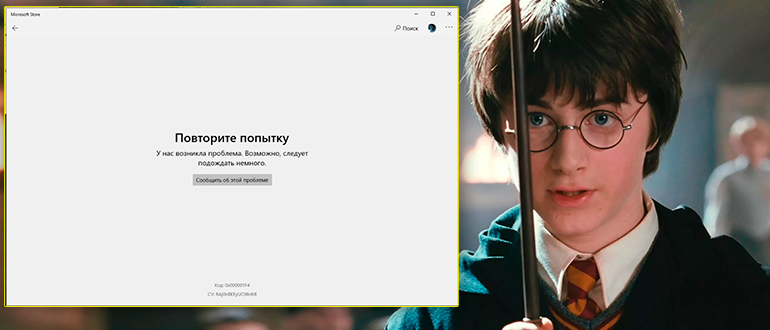
Сама программа работает напрямую с конкретной службой, нужно попробовать её перезапустить.
- Одновременно зажимаем кнопки:
+ R
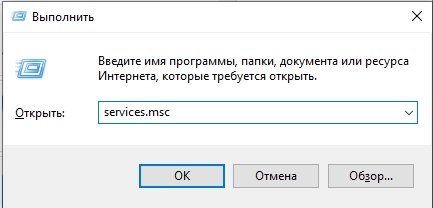
- Находим в списке «Службу установки Microsoft Store» – кликаем по неё правой кнопкой мыши (ПКМ) и заходим в свойства.
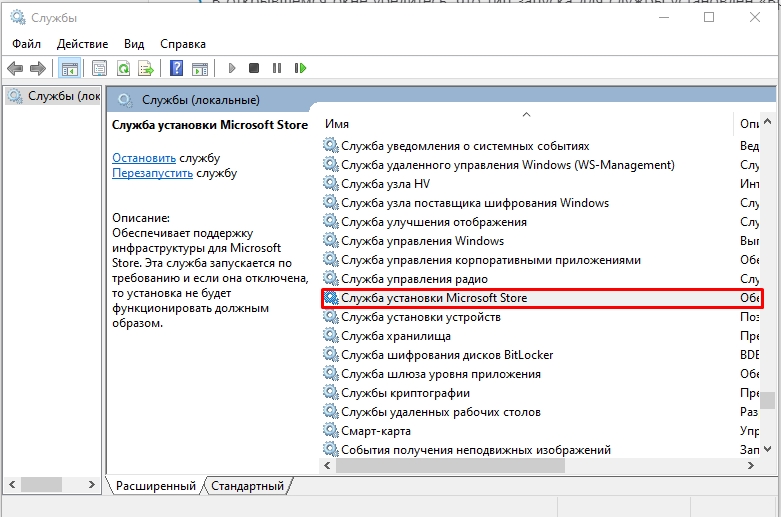
- Убедитесь, чтобы «Тип запуск» был в состоянии «Вручную». Поменяйте настройку, если она не такая, и нажмите по кнопке «Применить».
- После этого один раз нажмите по кнопке «Остановить». Подождите секунд 5, а потом нажмите «Запустить».
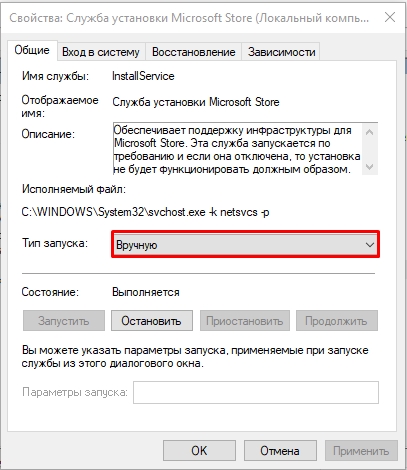
Способ 2: Устранение неполадок
В системе есть несколько встроенных функций, которые имеют возможность восстанавливать поломанные компоненты системы. Можно попробовать одну из таких функций запустить.
- Открываем «Пуск» и заходим в «Параметры» системы. Или зажимаем клавиши:
+ I
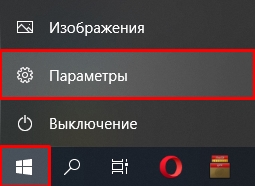
- Если у вас Windows 10, заходим в раздел «Обновление и безопасность». Если у вас Windows 11, то переходим в раздел «Система».

- В левом блоке открываем вкладку «Устранение неполадок». В основном блоке листаем вниз и находим ссылку «Дополнительные средства устранения неполадок» (в 11 «винде» вместо слова «Дополнительные» – «Другие»).
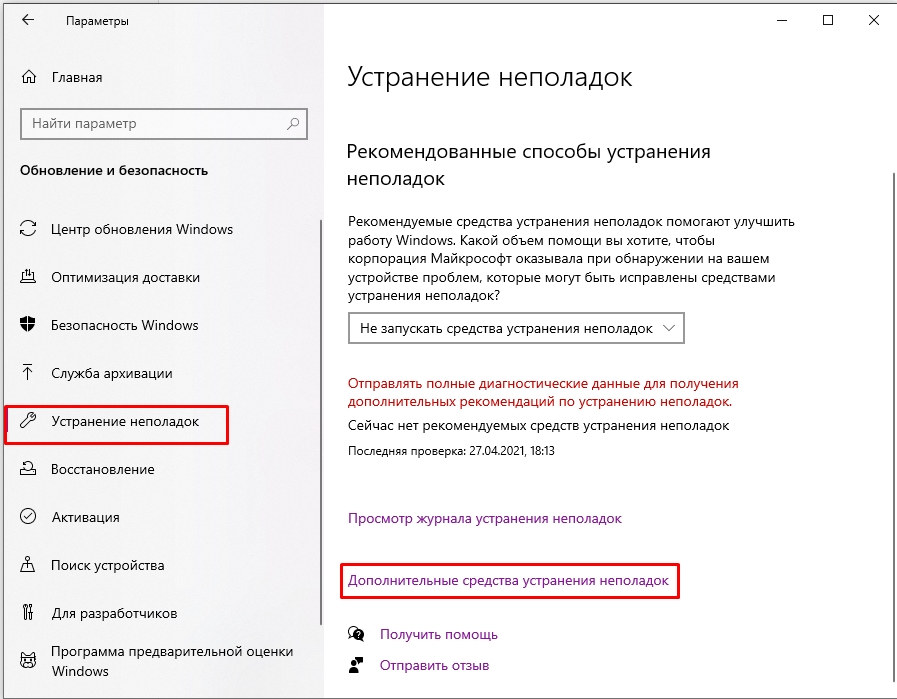
- Нужно найти «Приложения из Магазина Windows» – и запустить средства устранения неполадок.
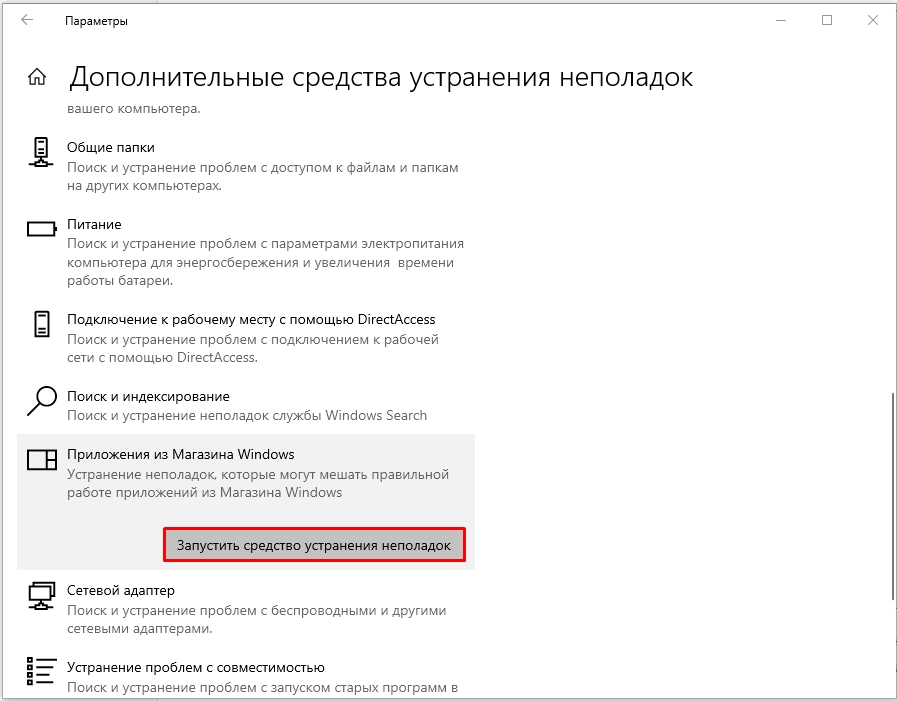
- Как только функция закончится, пробуем еще раз запустить Microsoft Store.
Способ 3: Сброс и исправление
В «Пуск» – «Параметры» – найдите раздел «Приложения» (Приложения и возможности). Листаем список всех установленных программ и находим Microsoft Store. В десятке просто кликаем по ней и открываем ссылку с дополнительными параметрами. В 11 версии нужно нажать по трем точкам, чтобы открыть контекстное меню.
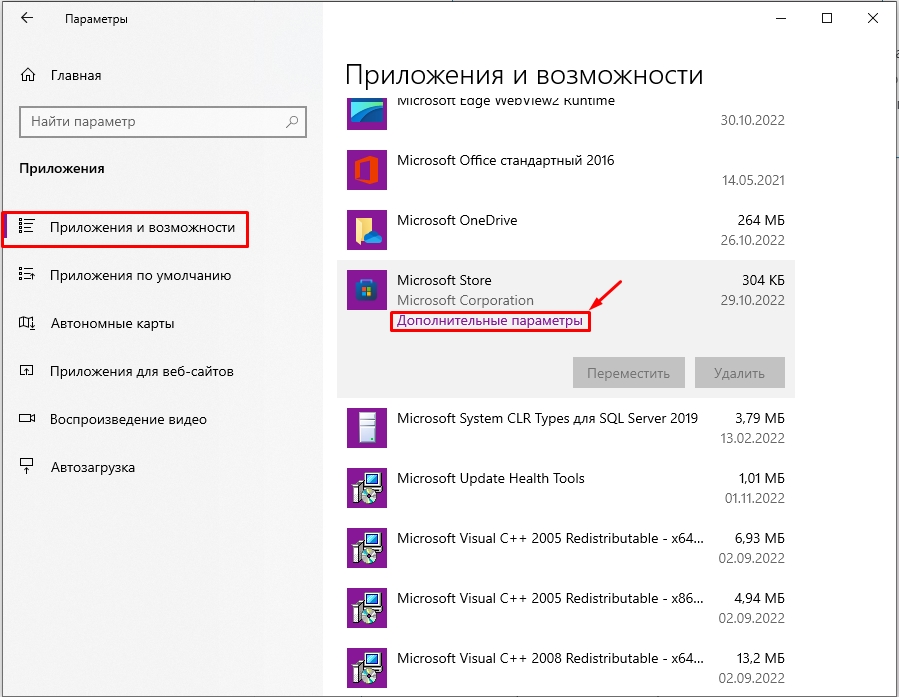
Листаем вниз и находим две команды. Сначала попробуем «Исправить» проблемы, которые могли возникнуть во время работы программы. После этого пробуем еще раз запустить приложение. Если это не поможет, пробуем выполнить полный «Сброс».
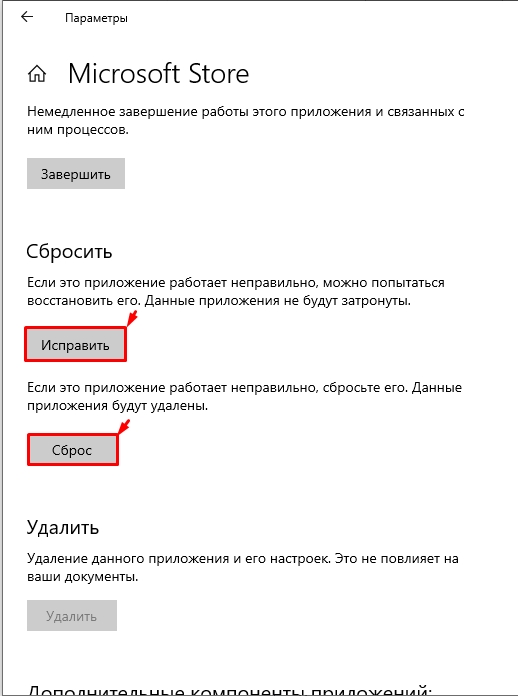
Способ 4: Восстановление системных файлов
Microsoft Store – это системная утилита, которая встроена в Windows, начиная с версии 8. Поэтому мы можем попробовать запустить функцию восстановления всех системных файлов. В первую очередь посмотрите на само подключение в правом нижнем углу экрана. Если вы видите поверх значка крестик или желтый треугольник, читаем инструкции:
- Красный крестик.
- Желтый треугольник с восклицательным знаком.
Если с подключением к интернету все порядке, и вы спокойно заходите на различные сайты – проводим другие манипуляции:
- Закройте все запущенные программы.
- Нам нужно запустить командную строку с правами администратора. Проще всего это сделать через поиск – вводим полное название, а потом в правом блоке выбираем команду «Запустить от имени администратора».
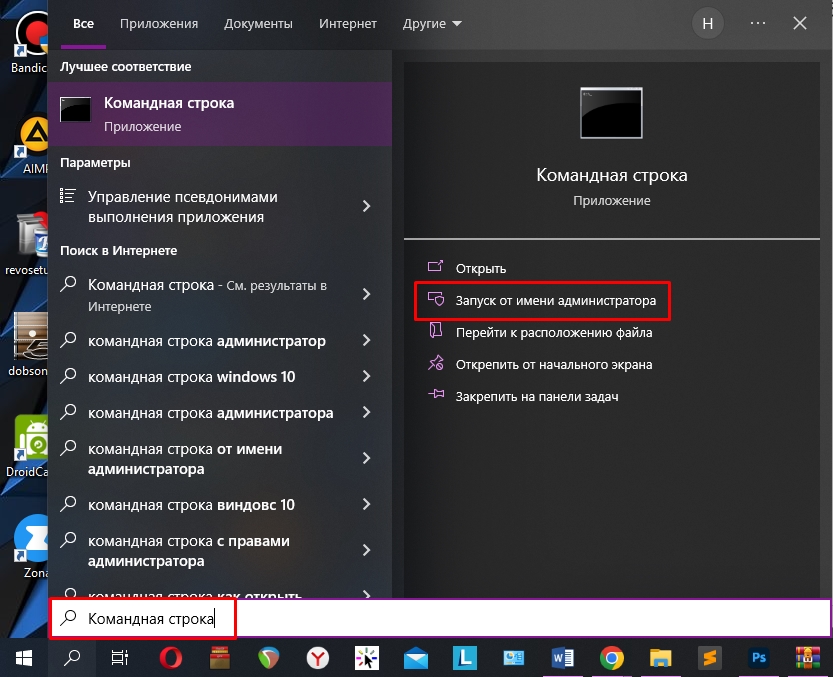
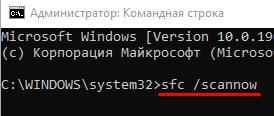
- Подождите, пока процедура закончится, и перезагрузите операционную систему. После этого опять запускаем консоль с правами админа и вводим уже другую команду:
DISM.exe /Online /Cleanup-image /Restorehealth
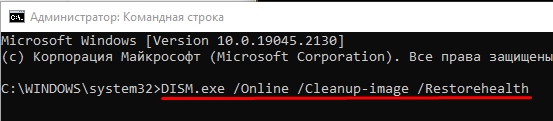
Способ 5: Сброс временных файлов Microsoft Store
Почти у всех программ, работающих с интернетом, есть свой кеш, который позволяет ускорить работу приложений и системных утилит. Такой же кэш есть и Windows Store – можно попробовать его сбросить.
- На клавиатуре находим и зажимаем две клавиши:
+ R
- Далее вводим и применяем команду:
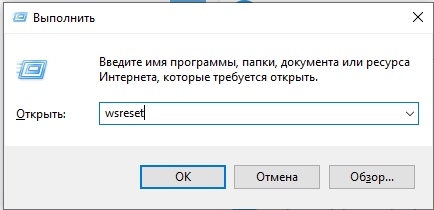
- После этого проверьте работу программы.
Способ 6: Повторная инсталляция
В Windows 10 и 11 есть возможность переустановить даже встроенные системные программы. Но сделать это через раздел «Программы» в «Параметрах» или «Панели управления» вручную невозможно. Нужно запускать отдельную функцию с помощью командной строки. Консоль запускаем с правами администратора – это очень важно, в противном случае функция не сработает.
Get-AppxPackage -allusers Microsoft.WindowsStore | Foreach
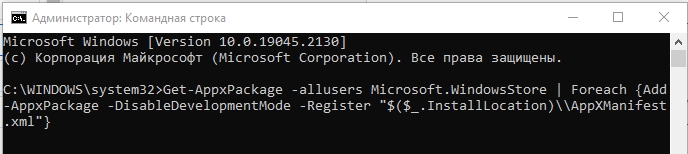
Если это не поможет, попробуйте дополнительно сбросить работу всего центра обновления – это приложение также работает с магазином. Поочередно вводим три команды:
net stop wuauserv
move C:WindowsSoftwareDistribution c:WindowsSoftwareDistribution.bak
net start wuauserv
После этого нам нужно перезапустить компьютер, чтобы при повторной загрузке ОС, запустился чистый «Центр обновлений Windows».
Способ 7: Перерегистрация
Если прошлые шаги не дали никакого результата, можно сбросить настройки регистрации и зарегистрироваться повторно. В таком случае модуль, работающий с магазином попробуем повторно подключиться к вашей учетной записи. Для этого запускаем PowerShell с правами администратора – для этого кликните ПКМ по кнопке «Пуск».
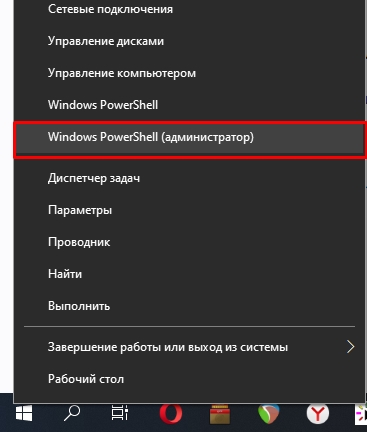
Копируем и вставляем команду:
Get-AppXPackage -AllUsers | Foreach
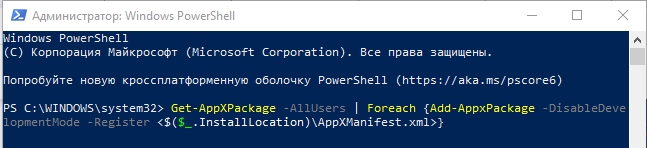
Способ 8: Как исправить код 0x80072EFD
Если при запуске программы вы видите конкретный код ошибки 0x80072EFD – значит есть проблема со службой сетевого протокола, а значит система банально не может связаться с сервером. В первую очередь нам нужно проверить, чтобы у вашего сетевого адаптера были включена поддержка IPv6.
+ R
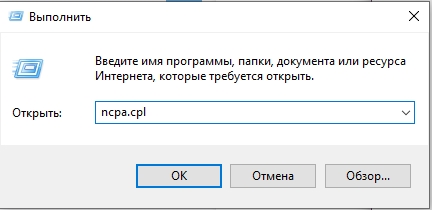
- Вы увидите все ваши сетевые подключения. Выберите именно то, которое вы используется для коннекта с интернетом. Если это проводное подключение, то выбираем «Ethernet». Если беспроводное – «Wi-Fi». Кликаем ПКМ и заходим в свойства.
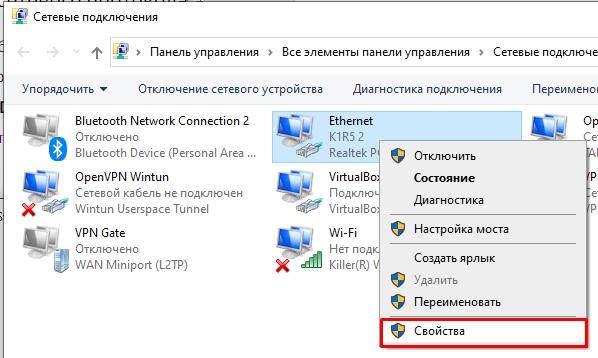
- Включите галочку напротив протокола версии IPv6 и нажмите «ОК».
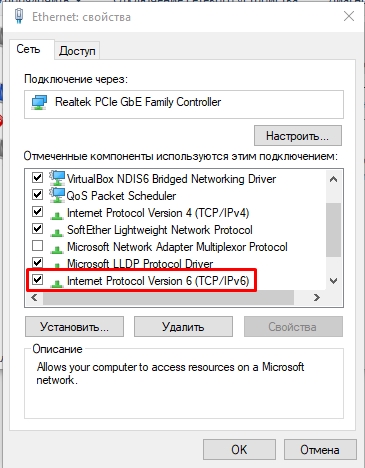
- Теперь нам нужно зайти в редактор реестра:
+ R
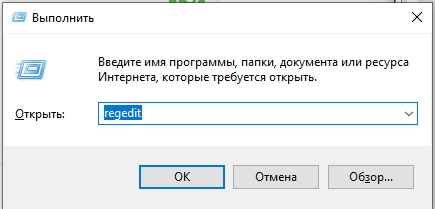
- Проходим по пути:
HKEY_LOCAL_MACHINESYSTEMCurrentControlSetServicesTcpip6Parameters
- Двойным щелчком левой кнопкой мыши открываем параметр:
- Скопируйте букву с нашего сайта:
- Теперь с помощью вставки этого символы введите параметр:
ПРИМЕЧАНИЕ! С помощью клавиатуры ввести букву x – нельзя, только с помощью копирования и вставки.
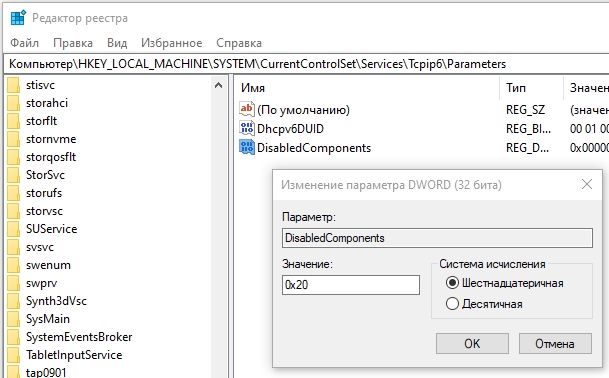
- Жмем «ОК» и перезагружаемся.
Что делать если ничего не помогло?
Итак, ни один из способов нам не помог, а Microsoft Store так и не запускается и не работает на Windows 10 или 11.
- В первую очередь проверьте, чтобы у вас на компьютере были выключены VPN и Прокси.
- Проверьте, чтобы в параметрах стояли правильные настройки даты и времени. Если при включении у вас постоянно дата сбрасывается – читаем эту инструкцию.
- Попробуйте отключить защиту антивируса – проще всего это сделать, нажав правой кнопкой мыши в трее по значку программы и выбрав остановку защиты.
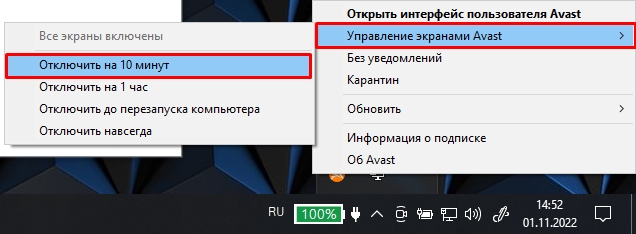
- Проверьте компьютер на наличие вирусов. Можно использовать встроенный защитник – «Пуск» – «Параметры» – «Обновление и безопасность» – «Безопасность Windows» – «Защита от вирусов и угроз» – «Запускаем проверку». Если у вас стоит сторонний антивирусник – используем его.
- Если проблема появилась недавно – выполните откат системы до точки восстановления.
- Выполните комплексную чистку компьютера от всего лишнего.
На этом все, дорогие и любимые читатели портала WiFiGiD.RU. Если ваша проблема не решилась, а магазин в Windows все равно не работает – пишите в комментариях, и мы постараемся вам помочь.
Источник: wifigid.ru
Как скачать или восстановить магазин приложений для Windows 10
Иногда магазин приложений Windows 10 может отсутствовать в системе. На это существует очень много причин и разбираться с ними мы не станем. Цель данной статьи – рассказать и научить пользователя, как скачать и установить Windows Store в «Десятке». Так что, не отлаживая, приступаем к делу.
Используем Windows PowerShell
Первый вариант, который будет нами описан, подразумевает применение функционала системного инструмента Windows 10 PowerShell.
Делается это так:
- Нажимаем на иконку поиска, расположенную на панели задач системы. В поисковом поле начинаем писать название программы жмем правой кнопкой мыши по нужному результату и выбираем пункт запуска от имени администратора.

- Копируем приведенную ниже команду и вставляем ее в окно PowerShell. Для того чтобы вставить текст, просто кликните правой кнопкой мыши на пустом месте синего окна. Затем жмем [knopka]Enter[/knopka].
Get-AppxPackage *windowsstore* -AllUsers | Foreach
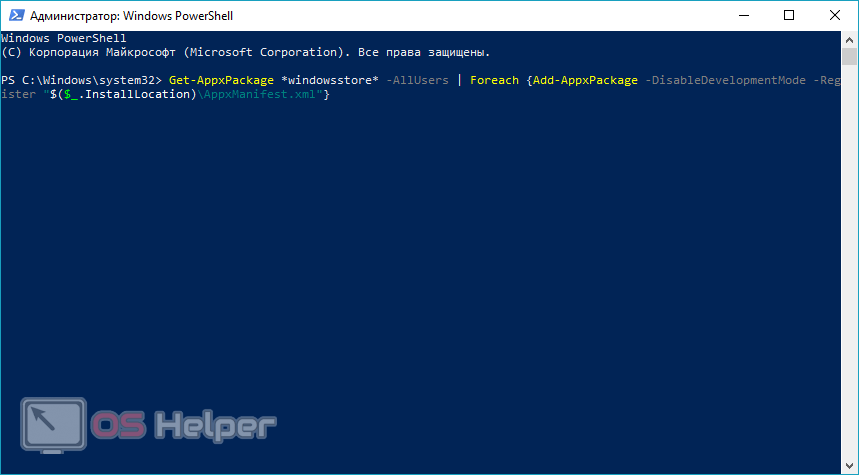
- В результате последует процесс восстановления магазина. Ждем его завершения.

- Об успешно прошедшем исправлении будет свидетельствовать приглашение командной строки. Теперь окошко можно закрыть.
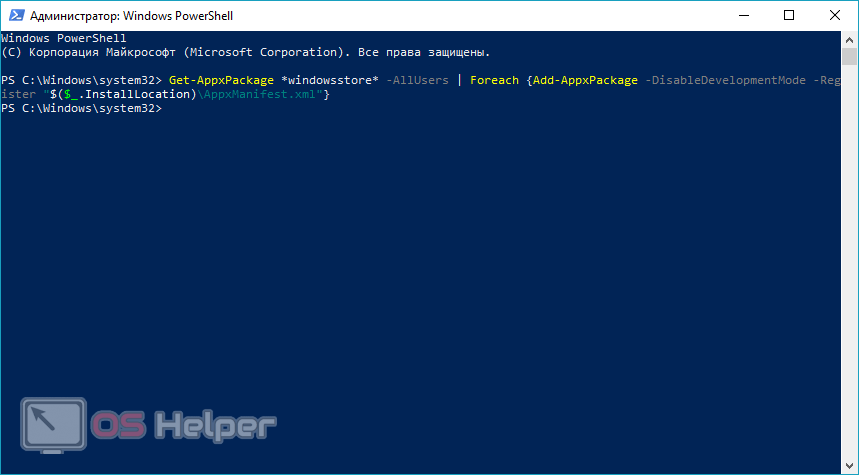
- Пропишите название магазина в поиске. Он должен быть найден. Попробуйте запустить приложение.
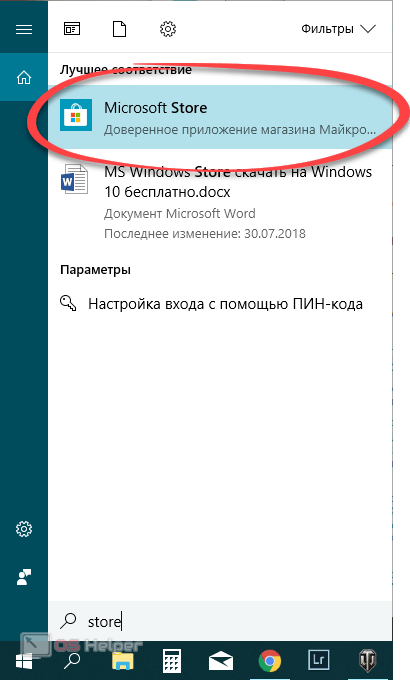
Если Windows Store так и не будет найден или продолжит работать с ошибками, переходим к следующей инструкции.
- Снова запускаем Windows PowerShell и вводим в окно приведенную ниже команду. Когда это будет сделано, жмем [knopka]Enter[/knopka]
[kod] Get-AppxPackage -AllUsers | Select Name, PackageFullName
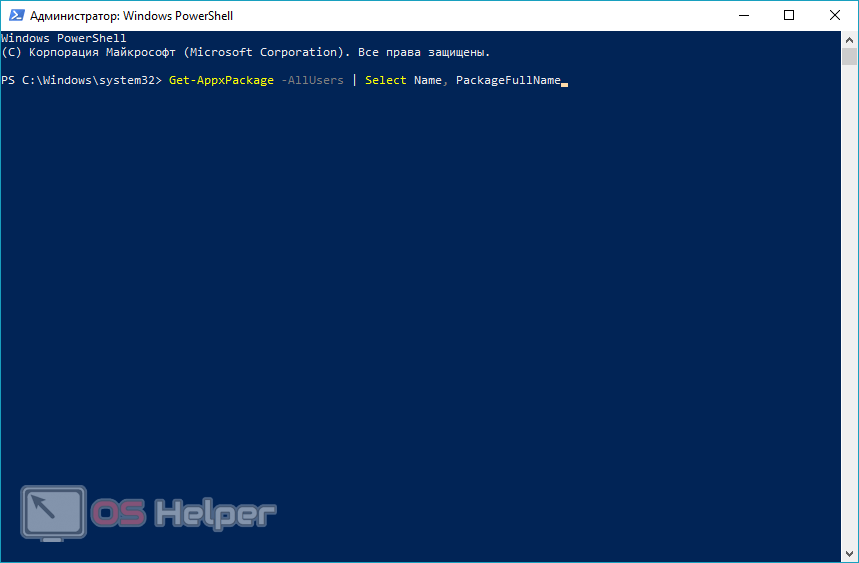
- Найдите строчку, отмеченную ниже, и скопируйте ее точно значение в буфер обмена. Для того чтобы копировать текст жмем сочетание кнопок [knopka]Ctrl[/knopka]+[knopka]C[/knopka].
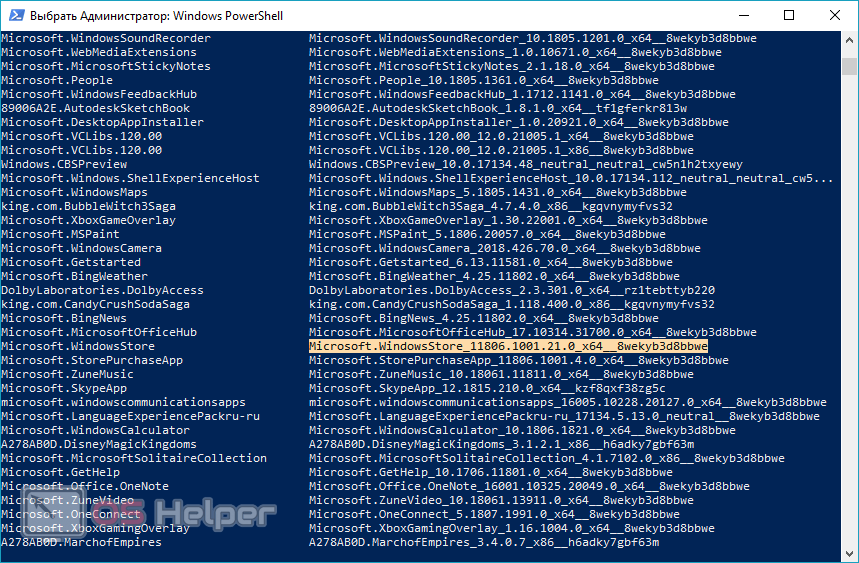
- В команду, приведенную ниже, вместо слов «имя_команды», вставляем скопированное значение. Получившийся результат переносим в окно PowerShell и жмем [knopka]Enter[/knopka].
Внимательно следите, чтобы вы не вставили в код лишних пробелов!
Add-AppxPackage -DisableDevelopmentMode -Register «C:Program FilesWindowsAPPS имя_команды AppxManifest.xml»
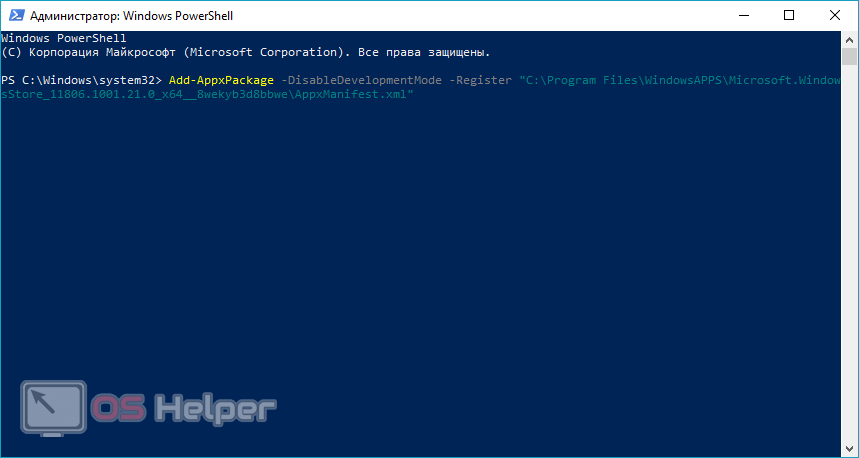
- Последует процесс исправления магазина Windows Ждем окончания операции.
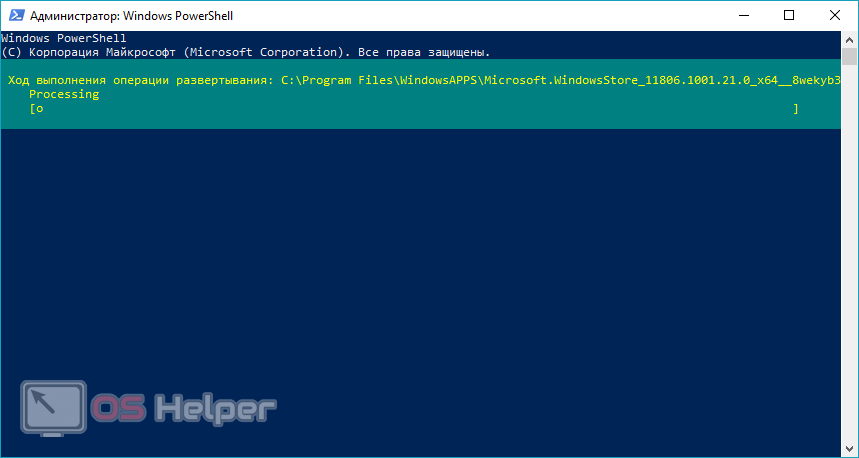
- Когда перед нами вновь замигает курсор приглашения, окно можно закрыть.
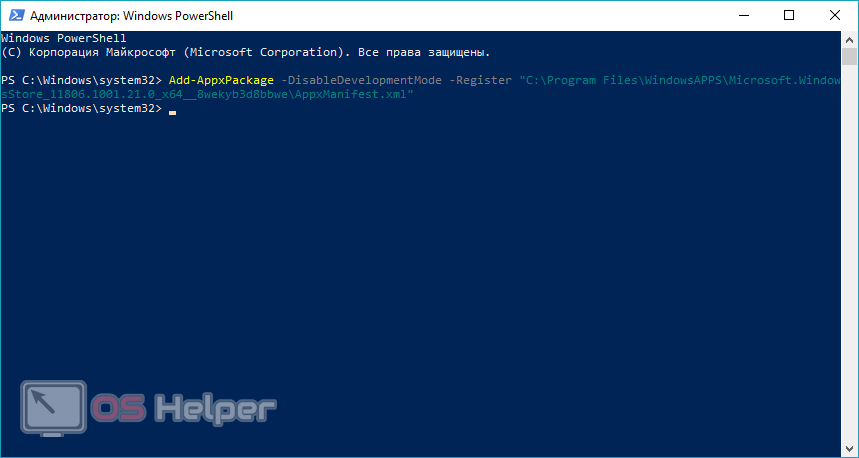
Теперь работоспособность магазина можно снова проверять.
При помощи второго компьютера или виртуальной машины
Есть еще один способ, который может помочь восстановить Windows Store. Работает он следующим образом:
- Сначала нам нужно найти второй компьютер с установленной Windows Также сойдет и виртуальная машина. Когда доступ к ним будет получен, необходимо настроить полномочия для просмотра системного каталога с файлами магазина. Для этого переходим по пути, указанному ниже, и в маленьком окошке с предупреждением жмем «Продолжить».
[kod] C:Program FilesWindowsApps [/kod]
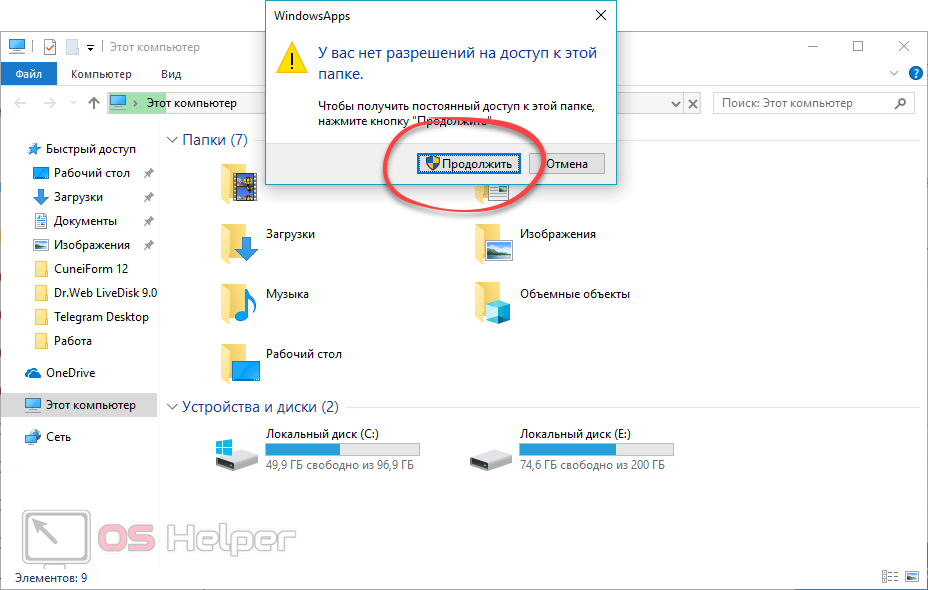
- В появившемся маленьком окошке жмем ссылку, обозначенную красной рамкой.

- Затем кликаем по кнопке «Дополнительно».
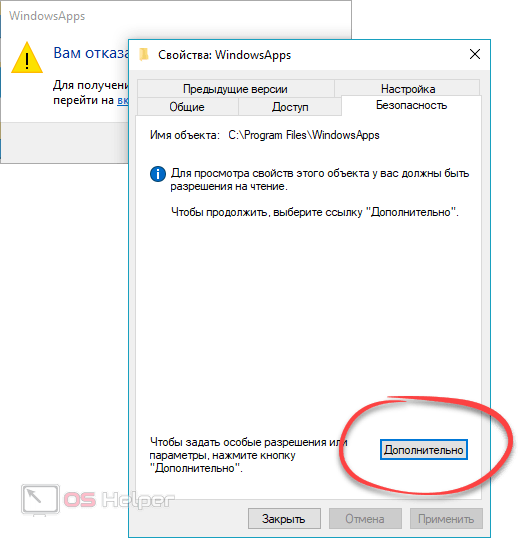
- Тут выбираем пункт «Продолжить».
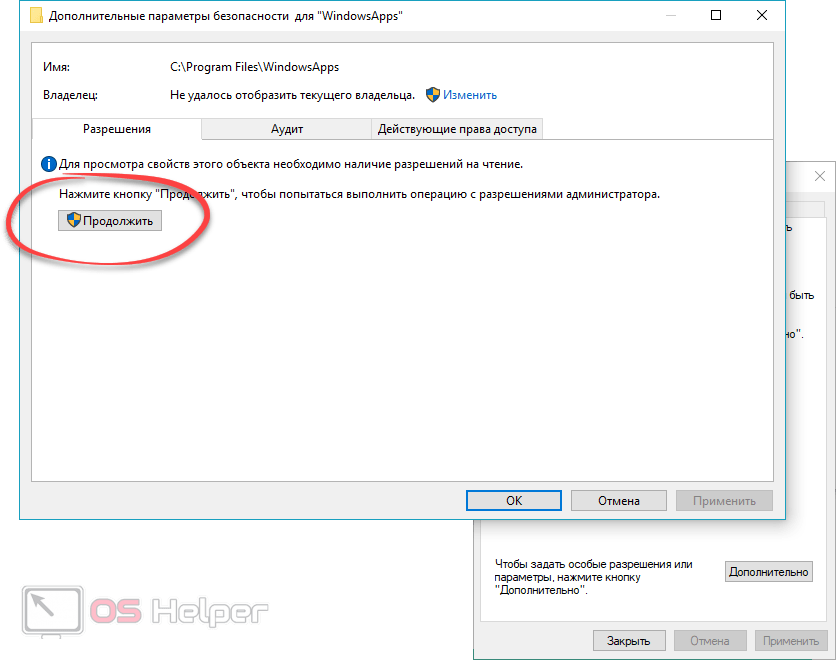
- Щелкаем по ссылке, обозначенной на скриншоте ниже.
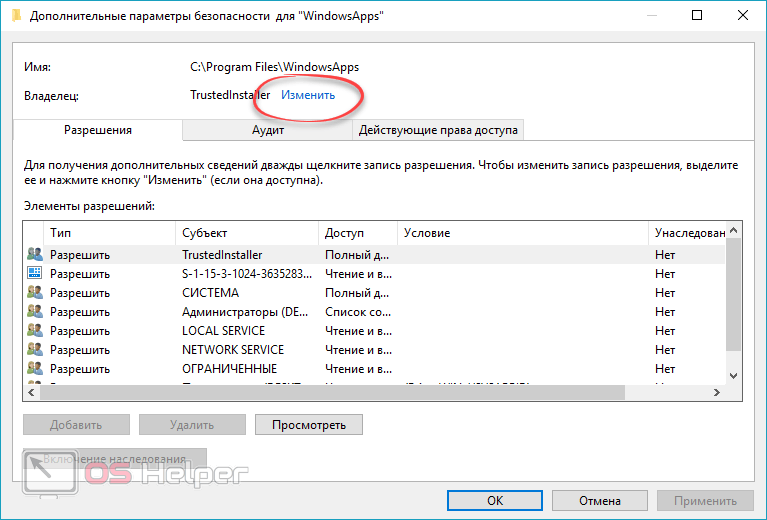
- Прописываем имя пользователя и жмем кнопку «ОК».
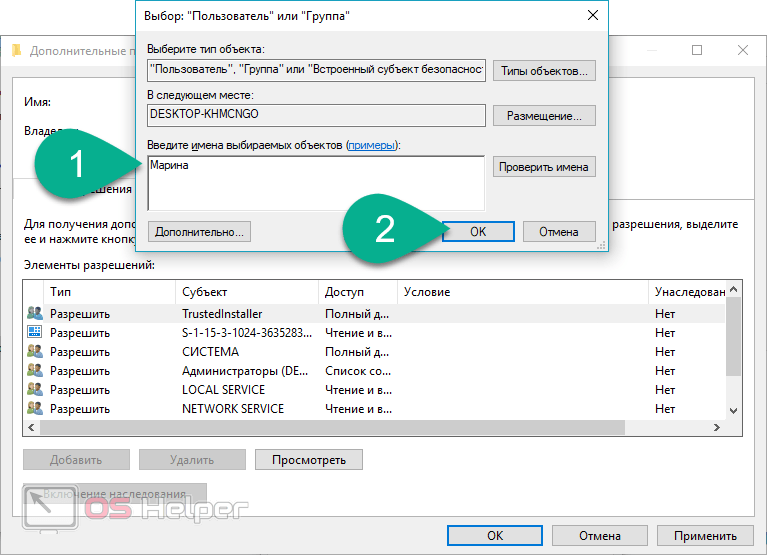
- Проверяем установился ли наш аккаунт в качестве владельца и подтверждаем внесенные изменения.
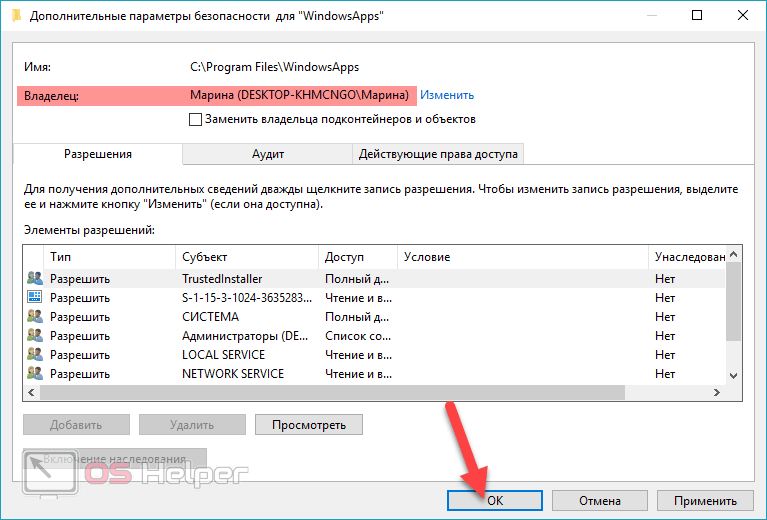
- Закрываем это окно. Оно нам больше не нужно.
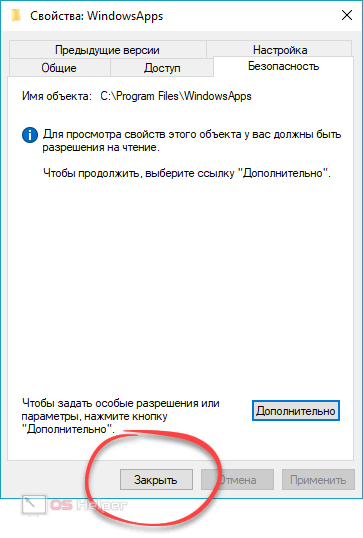
- То же самое делаем и тут.
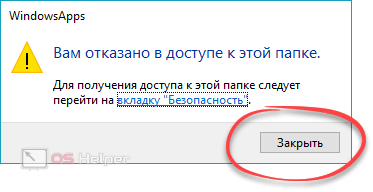
Готово. Если вы все сделали правильно, откроется каталог с файлами Windows Store. Теперь их нужно скопировать на компьютер, на котором не работает магазин.
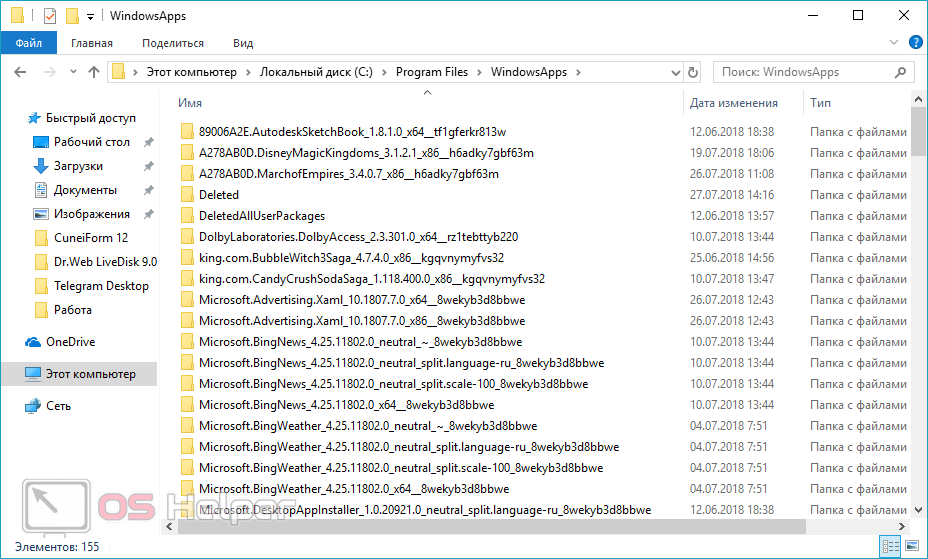
Для того чтобы узнать имя пользователя вашего компьютера, переходим по указанному ниже пути.
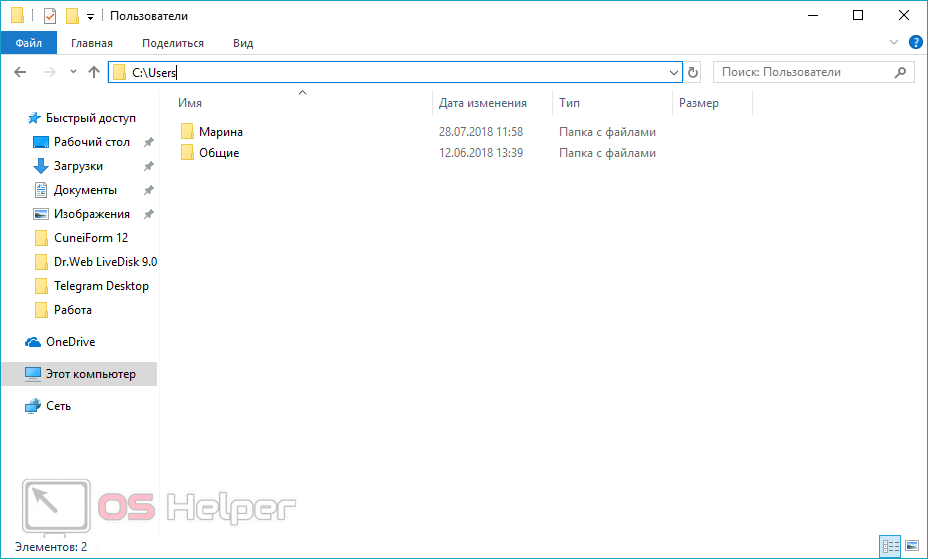
Когда файлы будут помещены на машину с ошибкой, можно перезагружать компьютер и проверять работу магазина Windows.
Внимание: вся приведенная ниже инструкция будет работать только из-под аккаунта с администраторскими полномочиями.
Что делать, если Магазин приложений закрывается сразу после запуска
Если ваш Windows Store присутствует в системе, но работает с ошибками, читайте дальше. Мы привели несколько вариантов решения проблемы.
1 способ: получение доступа к WindowsApps
Возможно, для нормальной работы магазина Windows Store вам просто не хватает полномочий на доступ к каталогу. Немного выше мы привели инструкцию по получению такого доступа. Попробуйте проделать все то же самое и перезагрузить ПК или ноутбук. Если проблема не решится, переходите к следующему способу.
2 способ: Software Repair Tool
Существует специальная утилита, способная восстановить работу магазина в операционной системе Windows 10. Рассмотрим, как работать с данной программой:
- Скачиваем официальную версию софта с нашего сайта и запускаем ее. В появившемся окне ставим флажок принятия лицензии, затем кликаем по «Next».
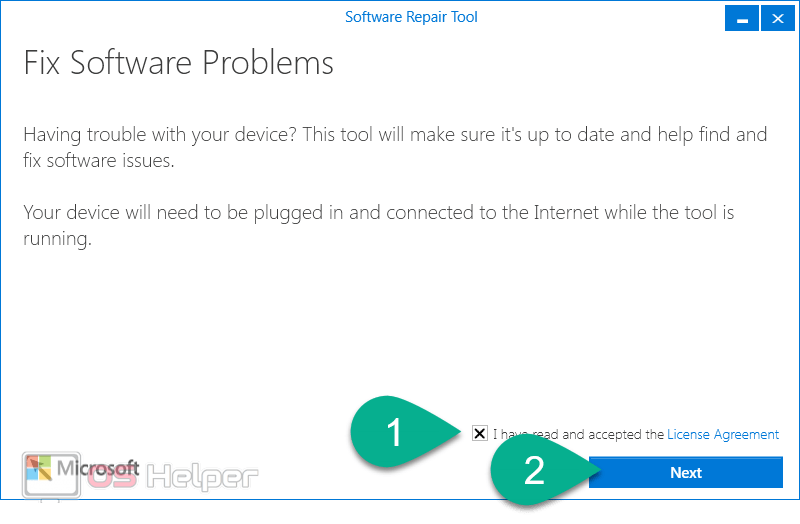
- Ожидаем пока приложение проверяет нашу операционную систему на целостность.
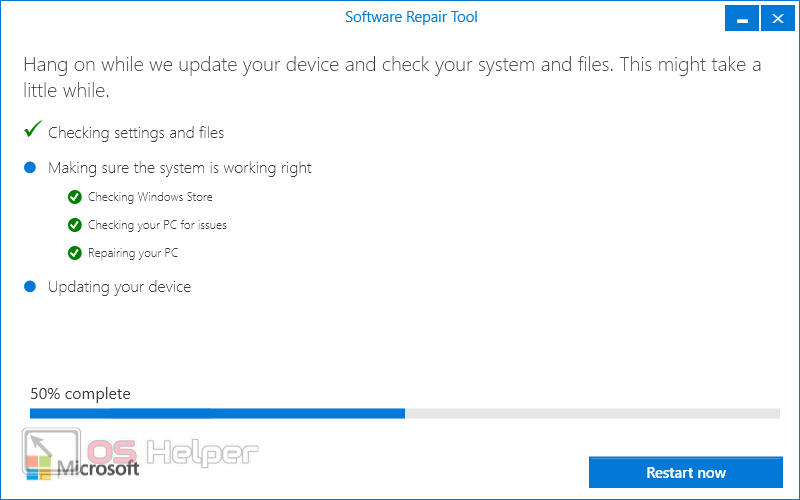
- Когда появится кнопка перезагрузки, закройте все приложения, сохраните их данные и жмите «Restart now».
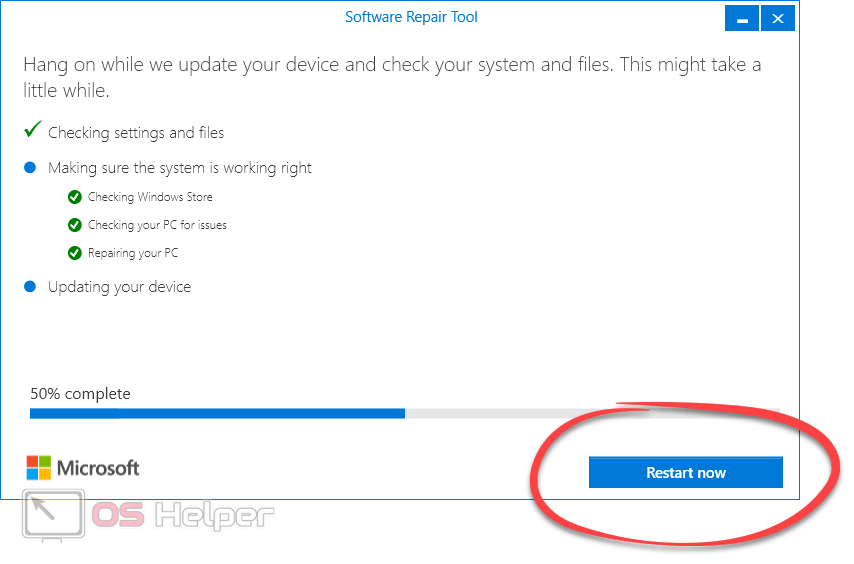
- После перезапуска Windows 10 процесс возобновится.
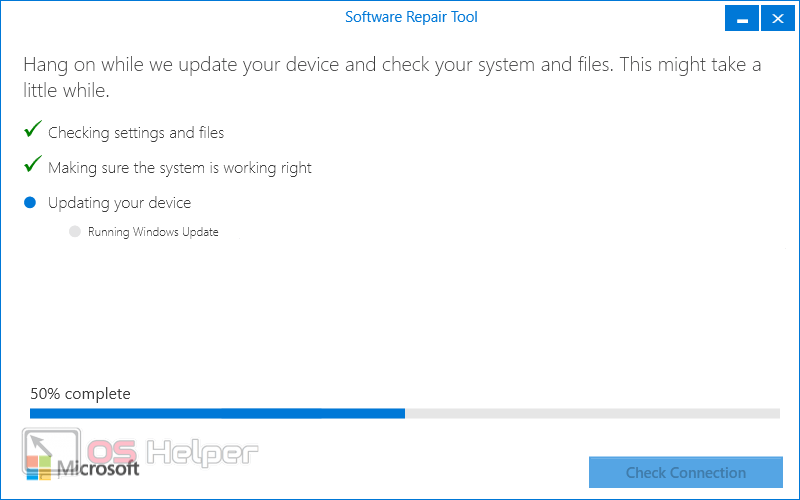
- Устанавливаем флажок, отмеченный цифрой «1» и щелкаем по кнопке «Install updates».
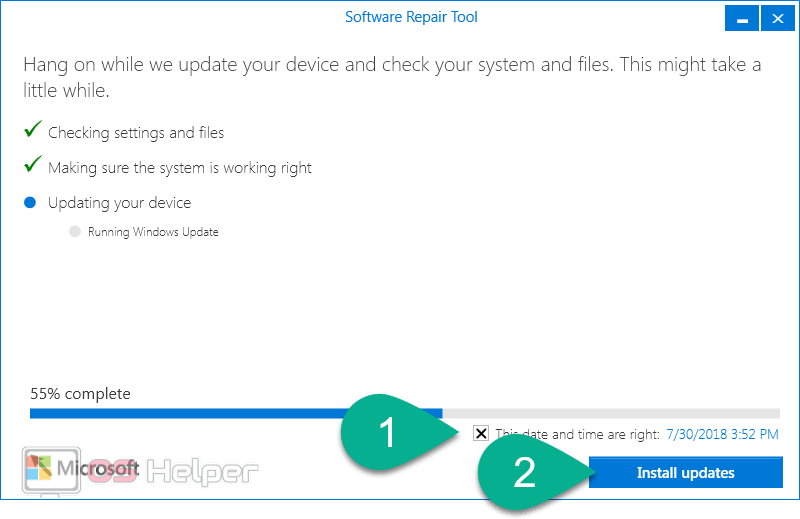
- Снова перезагружаем ПК.
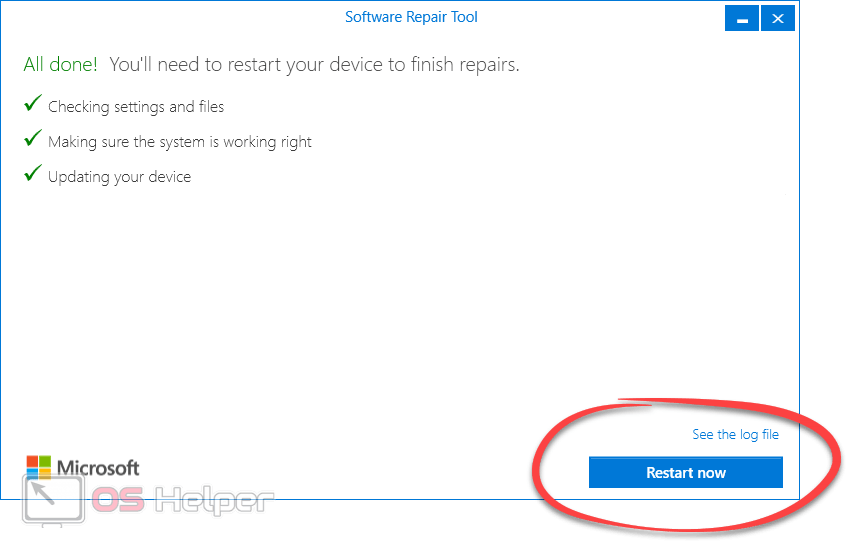
Готово. Теперь работоспособность магазина можно проверять.
3 способ: Troubleshooter
Существует еще одна программа, способная найти и устранить проблему с магазином приложений в «Десятке». Работает она так:
- Скачиваем утилиту по прямой ссылке и запускаем ее от имени администратора. На первом этапе просто жмем «Далее».
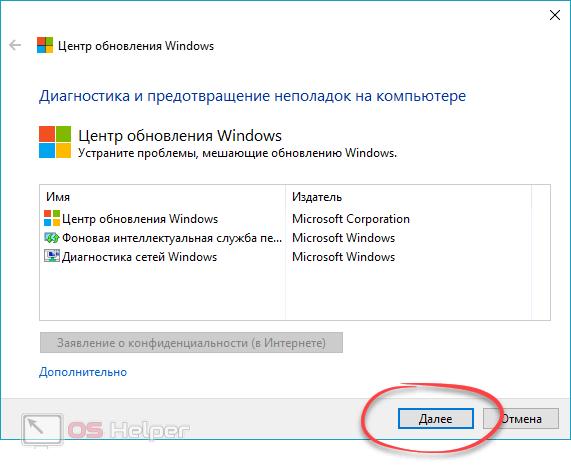
- Жмем отмеченную красной стрелкой плитку.
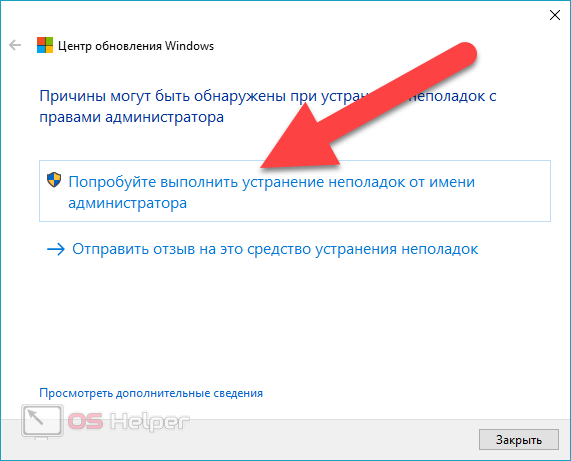
- Дожидаемся завершения проверки.
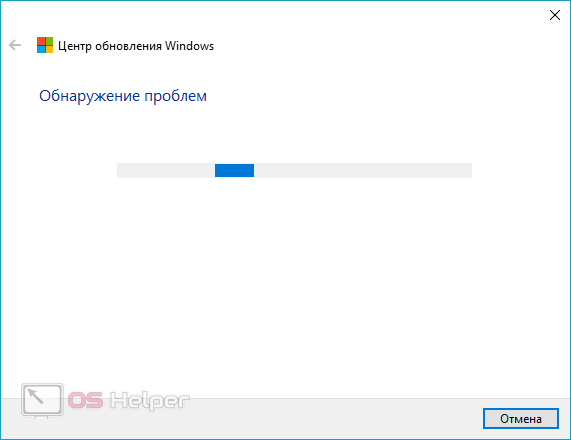
- Применяем найденные исправления.
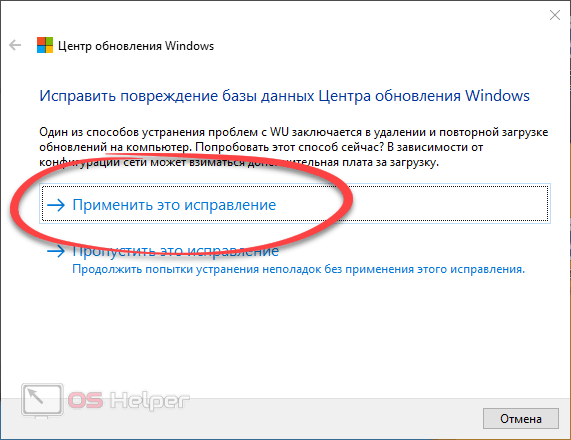
- Программа попытается устранить неполадки с ОС. Нам нужно просто подождать.
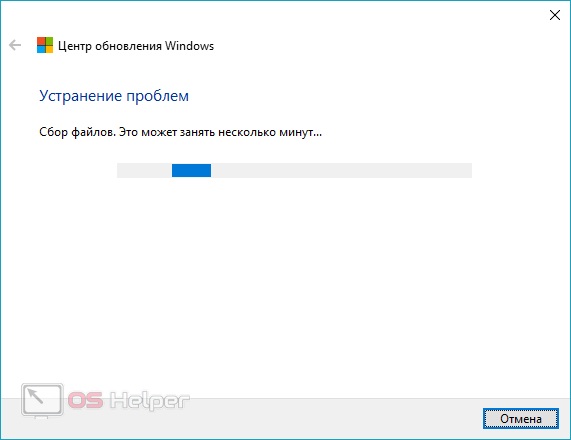
- Далее средство можно закрыть.
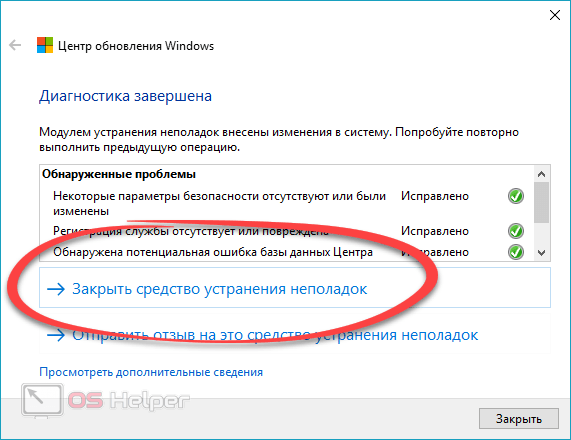
Перезагружаем ПК и проверяем, как работает наш магазин.
Обновление Windows
Помочь исправить ошибки в работе Windows Store может банальное обновление операционной системы. Раз уж вам ничего не помогло, давайте запустим его:
- Открываем меню «Пуск» и жмем шестеренку параметров.
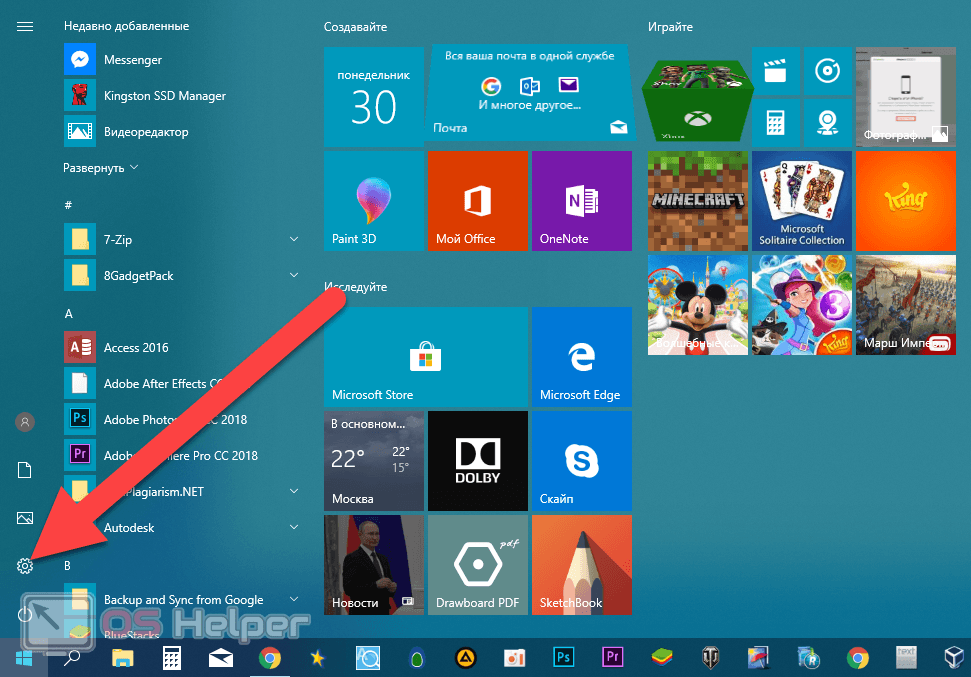
- Выбираем отмеченный на скриншоте пункт.
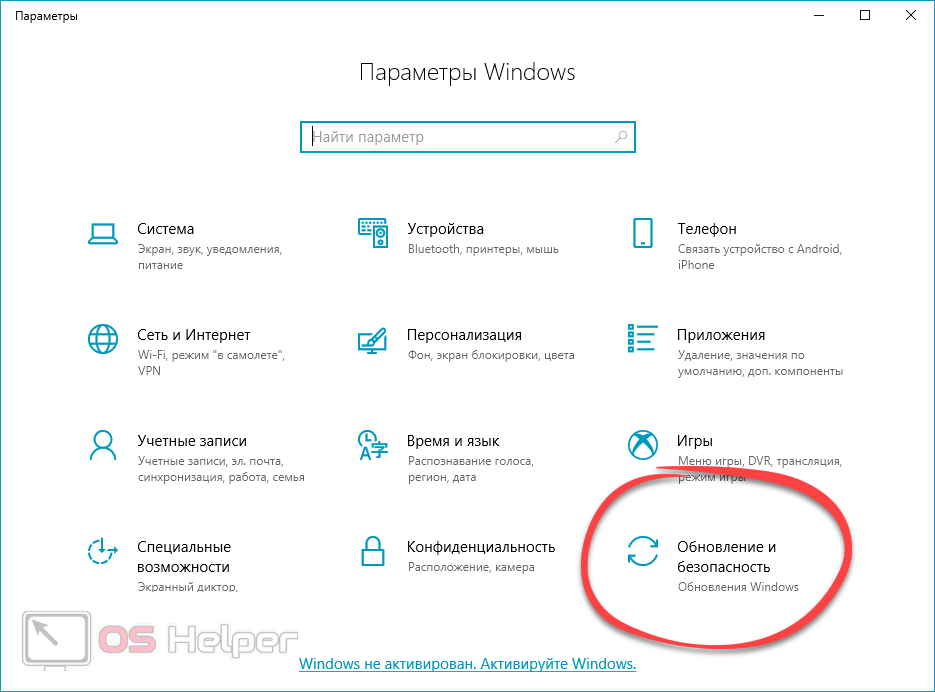
- Жмем кнопку проверки обновлений.

- Ожидаем завершения процесса.

Если обновления будут найдены, их установка произойдет в полностью автоматическом режиме. Когда компьютер будет перезагружен, проверьте, начал ли Windows Store работать нормально.
Заключение
В статье мы подробно изложили несколько разных способов восстановления работоспособности магазина приложений Windows 10. Надеемся информация оказалась для вас полезной. Если же вопросы остались, пишите их в комментариях, которые можно найти немного ниже.
Видеоинструкция
Также вы можете посмотреть нашу инструкцию, в которой подробно описан процесс восстановления магазина.
Источник: os-helper.ru
Как установить Microsoft Store на Windows 10

Компания Microsoft старается активно развивать свою экосистему устройств добавляя в них большое количество необходимых функций. В операционной системе Windows за последние пару лет появилось несколько новых инновационных возможностей каких как умный голосовой ассистент Cortana, голосовой ввод текста и синхронизация с другими аппаратами компании. В след за компанией Apple создатели одной из самых популярных ОС в мире представили собственный магазин приложений и программ Microsoft Store. Сервис впервые был представлен в Windows 8.1 и успешно продолжил развиваться в 10 версии системы. Чаще всего он предустановлен заранее, но в некоторых случаях установка Microsoft Store потребует ручного вмешательства.
Причины самостоятельной установки
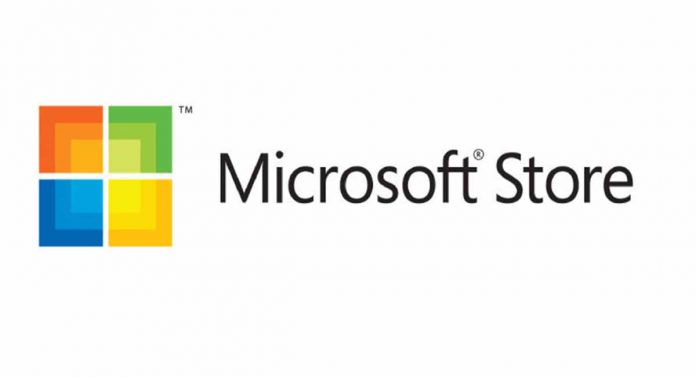
Рекомендуем! MultiSetup
| Официальный дистрибутив Telegram |
| Тихая установка без диалоговых окон |
| Рекомендации по установке необходимых программ |
| Пакетная установка нескольких программ |
Как говорилось выше, магазин является одним из заранее заложенных компонентов, но в некоторых случаях в следствии некорректной или прерванной установки Виндовс, он может быть не загружен на компьютер. Ещё одной причиной могут стать популярные в интернете любительские сборки. Ещё на своем запуске Windows 10 приобрела репутацию программы с большим количеством следящих и бесполезных модулей, которые в последствии энтузиасты начали вырезать. Одним из таких модулей стал фирменный магазин компании, которые удаляли из-за малой популярности и сбора информации об используемых пользователем программах.
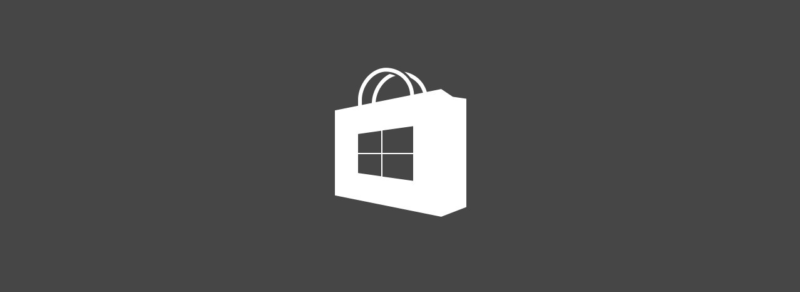
С другой стороны, активные пользователи знают, что в магазине продаются и распространяются приложения которые могут работать только с помощью этого сервиса. Новые игры, разработанные компанией, также распространяются только через фирменный магазин. Он понадобится, даже если игра была взломана и скачана её пиратская версия.
Процесс установки
Установка может стать небольшим испытанием для неподготовленных пользователей, но все не так сложно, если придерживаться пошаговой инструкции. Будет рассмотрено несколько способов как установить магазин в операционной системе Windows 10.
Способ №1
Необходимо открыть командную строку системы. Для этого нужно нажать правой кнопкой мыши по иконке меню «Пуск» и из всплывающего меню выбрать пункт «PowerShell (администратор)». Необходимо подтвердить запуск приложения от имени администратора, нажимаем «Да» в всплывающем окне.
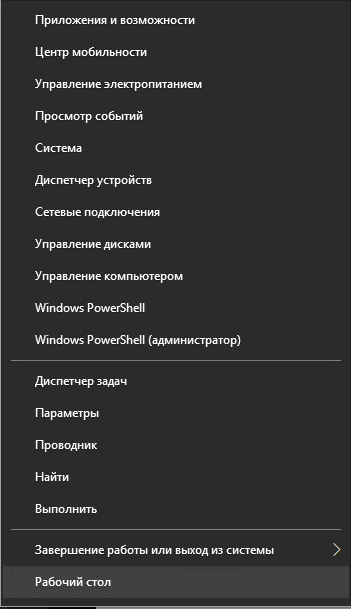
Откроется командная консоль, в ней необходимо ввести системную команду проведенную далее
Get-AppxPackage *windowsstore* -AllUsers | Foreach
Чтобы не вводить весь текст вручную достаточно выделить его и скопировать с помощью комбинации Ctrl+C, а затем вставить в командную строку с помощью комбинации Ctrl+V. После успешного ввода, кликаем по клавише Enter на клавиатуре.
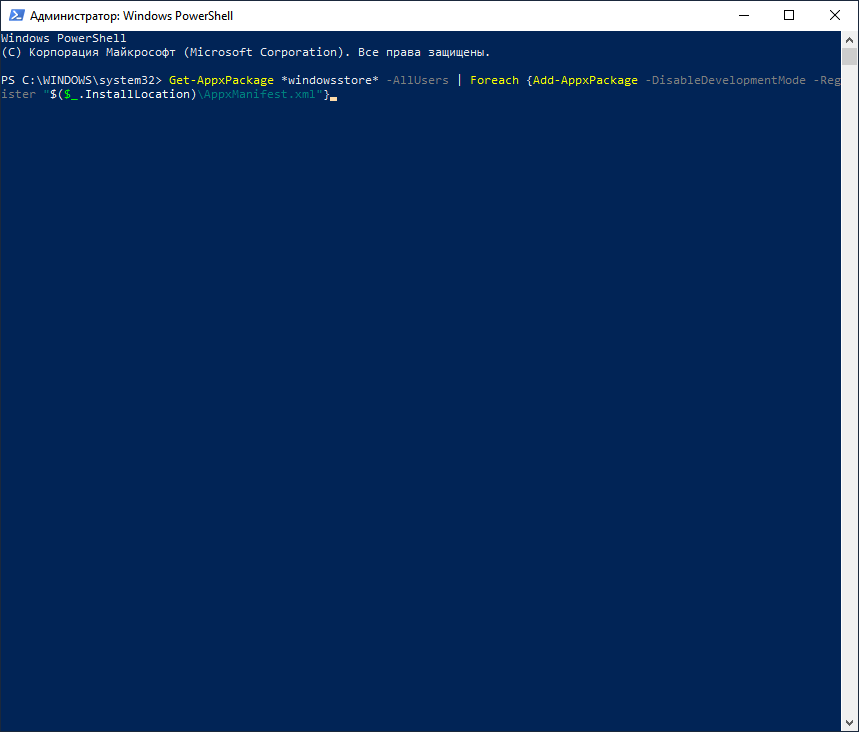
Если команда прошла успешно, необходимо зайти в меню «Пуск» и ввести название магазина в строке поиска. Достаточно написать «Store» и сервис сразу же появится первым запросом в строке поиска. В случае, если магазин не появился, необходимо перейти к второму способу установки.
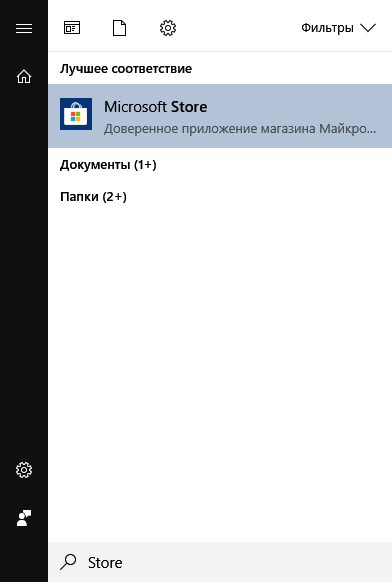
Способ №2
Далее рассмотрим чуть более длинный способ как установить Windows Store в системе Windows 10. В некоторых случаях пакет с магазином не загружается с официальных серверов компании, в основном такая проблема встречается в любительских сборках, так как подключение к лицензированным серверам в них ограничено. Необходимо снова зайти в «PowerShell (администратор)» с помощью меню «Пуск».
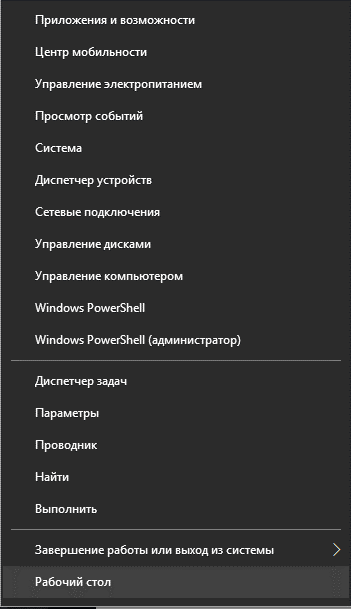
В открывшемся окне нужно необходимо ввести комбинацию «Get-AppxPackage -AllUsers | Select Name, PackageFullName» без кавычек. Отобразятся системные названия всех компонентов, установленных с помощью Windows Store, а также программы, установленные на компьютере, использующее для запуска или установки фирменный магазин. В списке нужно найти строку с подписью «Microsoft.WindowsStore»
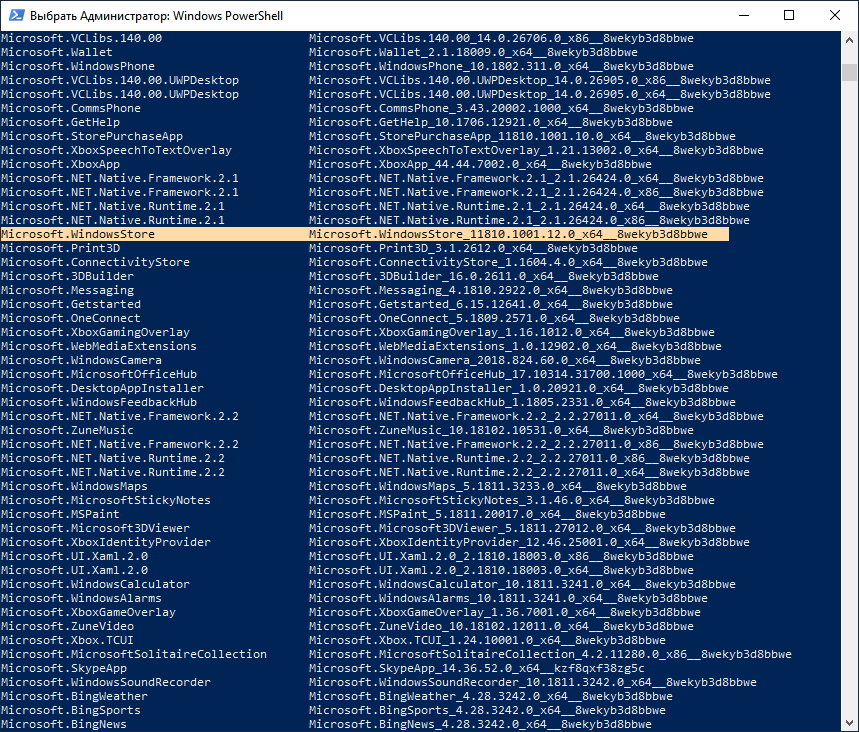
Чтобы загрузить сервис необходимо ввести командной строке команду
Add-AppxPackage -DisableDevelopmentMode -Register «C:Program FilesWindowsAPPSполное_имяAppxManifest.xml»
Где вместо фразы «полное_имя» будет присутствовать вторая часть строки с названием установочного пакета. Пример приведен на скриншоте ниже.
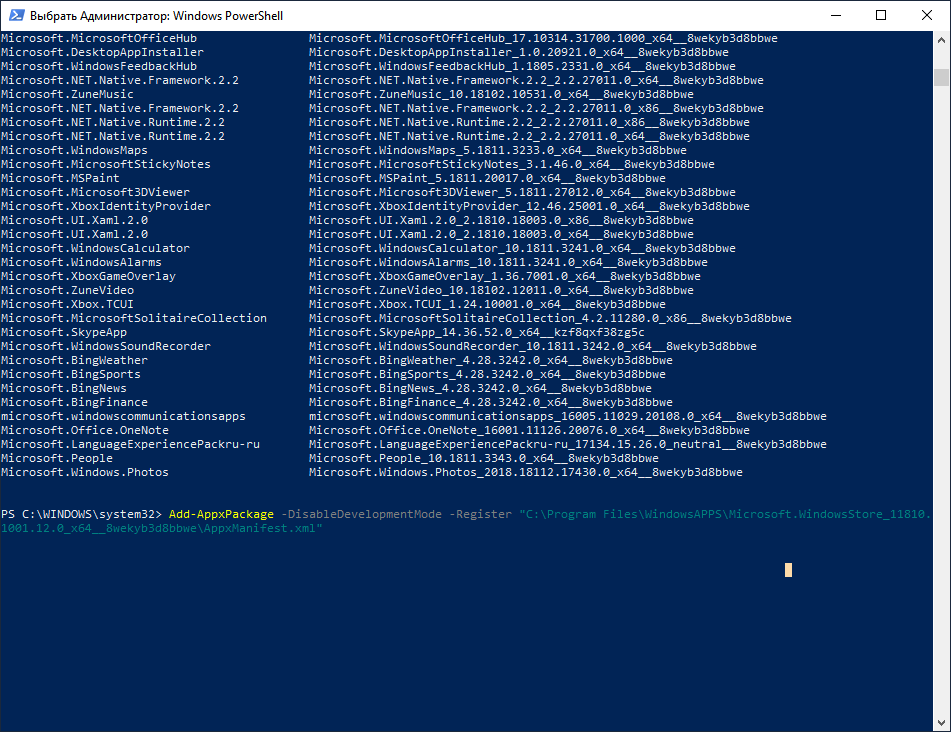
После подтверждения команды. Магазин снова можно будет найти с помощью поиска в меню «Пуск».
Способ №3
Посмотрите это видео:
Источник: xn—-7sbbi4ahb0aj1alff8k.xn--p1ai